La función de Excel TEXTJOIN
La función TEXTJOIN se usa para unir texto en diferentes celdas. ¿No es lo que hacen las funciones CONCAT y CONCATENAR? Entonces, ¿por qué otra función para simplemente agregar texto?
La función TEXTJOIN no solo agrega valores de texto dados, sino que también tiene control sobre los delimitadores e ignora las celdas en blanco. Esta característica no está disponible en CONCAT y link: / tips-concatenate-formula-in-microsoft-excel [función CONCATENATE].
Esta función está disponible en Excel 2019 y Excel 365.
Sintaxis de la función TEXTJOIN
=TEXTJOIN(delimiter, ignore_empty_cells,text1,[text2],...)
Delimitador: este es el delimitador para el que desea utilizar un separador entre textos individuales. Puede ser coma (,), punto y coma (;) o cualquier cosa, incluso nada.
Ignore_empty_cells: esta es una variable binaria. Configúrelo en VERDADERO si desea ignorar las celdas vacías en los rangos; de lo contrario, configúrelo en FALSO para incluir las celdas vacías.
Texto1: este es el texto al que desea unirse. Pueden ser textos individuales, celdas o rangos completos.
Entendamos la función TEXTJOIN con un ejemplo
Ejemplo de la función TEXTJOIN
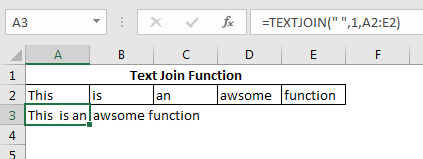
Aquí tengo algunos valores de texto en el rango A2: E2. Quiero unir estos valores de texto con un espacio entre cada texto. La fórmula será simplemente:
=TEXTJOIN(" ",1,A2:E2)
Aquí, simplemente he usado el espacio como separador. Quiero que mi función ignore las celdas en blanco, así que configuro ignore_blank_cells en TRUE. Finalmente, pasé el rango al que quería unirme. Y eso es todo. Devuelve la salida como esperábamos.
Si no desea ignorar las celdas en blanco, establezca ignore_blank_cells en FALSE.
=TEXTJOIN(",",0,A2:E2)
La función anterior no ignora ninguna celda en blanco y agrega todos los textos con una coma.
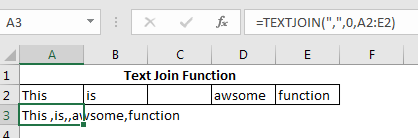
Aquí, puede ver una coma adicional en la salida. Si hubiéramos establecido ignore_blank_cells en True, no habría comas adicionales ya que la fórmula habría ignorado la celda en blanco.
Nota: _ _Esta función está disponible en Excel 2019 y 365. Así que sí, chicos, esta fue una breve introducción a la función TEXTJOIN de Excel. Espero haber podido explicar cómo usar la función TEXTJOIN de la manera más sencilla. Si tiene alguna duda sobre esta función o cualquier otra consulta, pregunte en la sección de comentarios a continuación.
Funciones de Excel 2019/365:
link: / excel-365-functions-how-to-use-the-excel-unique-function [Cómo utilizar la función UNIQUE de Excel] | La función UNIQUE devuelve los valores únicos de la matriz dada.
link: / excel-365-functions-the-sort-function-in-excel [La función SORT en Excel] | La función SORT devuelve la forma ordenada de la matriz proporcionada.
link: / excel-365-functions-how-to-use-excel-sortby-function [Cómo utilizar la función SORTBY de Excel] | La función SORTBY ordena un rango dado por un rango especificado diferente. El rango de clasificación no necesita ser parte de la tabla.
link: / excel-365-functions-how-to-use-the-excel-filter-function [Cómo utilizar la función FILTER de Excel] | La función FILTRO devuelve todos los valores coincidentes de los criterios dados y derrama el resultado en celdas adyacentes.
link: / excel-365-functions-the-sequence-function-in-excel [La función SEQUENCE en Excel] | La función SEQUENCE devuelve una serie de números secuenciales. Es una fórmula de matriz dinámica.
Artículos populares:
link: / keyboard-formula-shortcuts-50-excel-shortcuts-to-incrementa-su-productividad [50 accesos directos de Excel para aumentar su productividad] | Acelera tu tarea. Estos 50 atajos le permitirán trabajar aún más rápido en Excel.
link: / fórmulas-and-functions-Introduction-of-vlookup-function [Cómo usar la función VLOOKUP en Excel] | Esta es una de las funciones más utilizadas y populares de Excel que se utiliza para buscar valores de diferentes rangos y hojas.
link: / tips-countif-in-microsoft-excel [Cómo utilizar la función COUNTIF en Excel 2016] | Cuente valores con condiciones usando esta asombrosa función. No necesitas filtrar tus datos para contar valores específicos. La función Countif es esencial para preparar su tablero.
link: / excel-formula-and-function-excel-sumif-function [Cómo usar la función SUMIF en Excel] | Esta es otra función esencial del tablero. Esto le ayuda a resumir valores en condiciones específicas.